열 블록을 사용하면 텍스트, 미디어 및 기타 콘텐츠 유형을 최대 6개 열에 삽입할 수 있습니다. 열을 하나씩 사용하면 그리드 효과가 생성됩니다.
열 블록을 추가하려면 + 블록 삽입기 아이콘을 클릭하고 “열”을 검색합니다. 클릭하면 글 또는 페이지에 블록이 추가됩니다.
💡
키보드를 사용하여
/columns를 새 줄에 입력하고 Enter 키를 눌러 빠르게 새 열 블록을 추가할 수도 있습니다.
블록 추가에 대한 자세한 안내는 여기에서 확인하세요.
열 블록을 추가하면 추가할 열 수를 선택할 수 있습니다. 나중에 이 숫자를 변경하여 열을 추가하거나 제거할 수 있습니다.
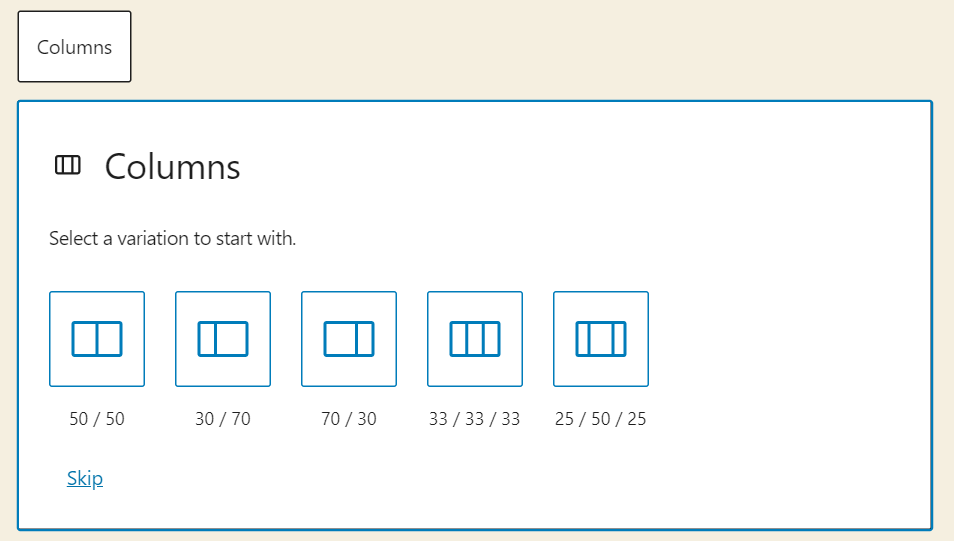
열 수를 선택한 후에는 + 아이콘을 클릭하여 각 열에 블록 추가하기를 시작할 수 있습니다. 원하는 블록을 열에 추가할 수 있습니다.
블록을 추가하면 다음과 같은 옵션의 도구 모음이 표시됩니다.
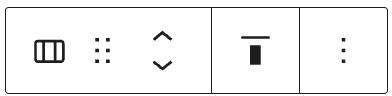
열 블록의 도구 모음에는 다음과 같은 옵션이 있습니다.
- 블록 유형 또는 스타일 변경
- 블록 끌기
- 위 또는 아래로 블록 이동
- 블록의 세로 정렬 변경
- 추가 옵션
블록을 클릭하면 오른쪽 사이드바에 추가 블록 설정이 표시됩니다. 사이드바가 표시되지 않으면 오른쪽 위 모서리의 ⚙️(기어) 아이콘을 클릭하여 설정을 가져와야 할 수도 있습니다.

열 블록에는 선택하는 내용에 따라 설정이 다른 두 가지 레벨이 있습니다.
- 전체 열 블록. 이러한 설정은 한 번에 모든 열에 영향을 미칩니다.
- 열 블록 내 단일 열 블록. 이러한 설정은 개별 열에만 영향을 미칩니다.
올바른 열을 선택하기 어려우면 열 블록 선택 섹션을 참조하세요.
이러한 설정에서는 열을 모두 제어합니다.
열 수: 슬라이더를 사용하여 블록의 열 수를 1부터 6까지 조정하거나 원하는 열 수를 오른쪽 필드에서 입력할 수 있습니다.
모바일에 스택: 이 전환 스위치를 통해 모바일 장치에서 페이지 또는 글을 볼 때 열이 가로로 표시되거나 세로로 스택되는지 결정됩니다.
색상: 이러한 설정에서는 열 블록 내 모든 열의 텍스트 색상과 배경 색상을 설정할 수 있습니다.
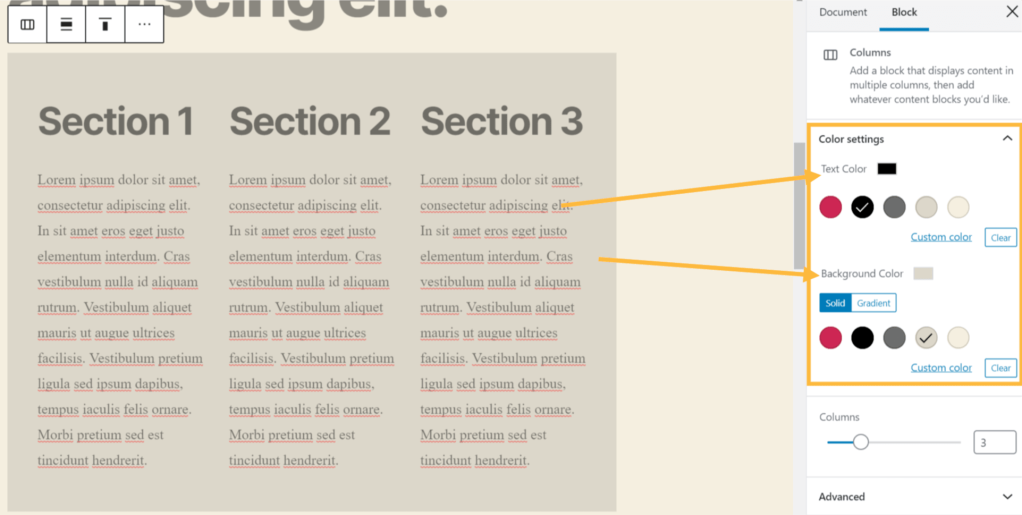
규격: 여기에서는 열 블록의 요소 주위 공간인 안쪽 여백을 설정할 수 있습니다. 이 옵션은 배경 색상을 사용할 때 특히 적절합니다.
여기의 그림과 같이 필드에서 값을 추가하여 4면 모두에 하나의 안쪽 여백 값을 지정할 수 있습니다.

각 면의 안쪽 여백 값을 구분할 수도 있습니다. 오른쪽에 표시된 숫자는 시계 방향(위쪽 -> 오른쪽 -> 아래쪽 -> 왼쪽)으로 실행됩니다. 이전 이미지에 표시된 파란색 링크 아이콘을 클릭하여 이 보기에 접근할 수 있습니다.

이러한 설정은 하나의 열에만 영향을 미칩니다.
폭: 선택한 개별 열의 폭을 픽셀 단위로 설정합니다. 열이 넓어지거나 좁아지도록 값을 변경할 수 있습니다. 열의 값이 모두 동일할 필요는 없습니다.
색상: 이러한 설정에서는 열 하나의 텍스트 색상과 배경 색상을 설정할 수 있습니다.
규격: 위에서 설명한 대로 각 열의 안쪽 여백을 설정합니다.
고급 탭에서는 사용자 정의 CSS를 작성하여 블록 스타일을 지정할 수 있도록 블록에 CSS 클래스를 추가할 수 있습니다. 자세히 알아보세요.

열을 추가하거나 제거하고 열의 색상을 변경할 수 있습니다. 이렇게 하려면 전체 열 블록과 해당 블록 내부의 개별 열을 구분하는 것이 중요합니다.
개별 열을 편집하는 경우 먼저 전체 열 블록을 선택하여 열의 색상과 개수를 변경해야 합니다. 이렇게 하는 몇 가지 방법이 있습니다.
목록 보기를 사용하면 쉽게 블록 계층구조를 표시하여 필요한 블록을 선택할 수 있습니다.

하나의 열에서 작업하는 경우 블록 도구 모음의 해당 아이콘에서 전체 열 블록을 선택할 수 있습니다.

여러 블록을 하나씩 삽입하고 블록을 열로 전환하려는 경우 몇 번만 클릭하면 됩니다. 이렇게 하려면 아래의 단계를 따르세요.
- 열로 전환하려는 원하는 블록을 클릭하고 끌어서 모두 선택합니다.
- 블록 도구 모음의 왼쪽 근처에 있는 블록 아이콘을 클릭합니다.
- “다음으로 변형하기” 목록에서 “열”을 클릭합니다.

선택하는 각 블록이 자체적인 열로 전환됩니다. 열 수는 변형하기 전에 선택하는 블록 수와 같습니다. 2~6개 블록 중에서 선택할 수 있습니다.